Samsung S32E590C Manuel d'utilisateur
Naviguer en ligne ou télécharger Manuel d'utilisateur pour Téléviseurs et moniteurs Samsung S32E590C. Samsung S32E590C Manuel utilisateur Manuel d'utilisatio
- Page / 75
- Table des matières
- MARQUE LIVRES




- Moniteur 1
- Manuel de l'utilisateur 1
- Table des matières 2
- Avant utilisation du produit 4
- Consignes de sécurité 5
- Nettoyage 6
- Électricité et sécurité 6
- Fonctionnement 9
- Attention 10
- Préparatifs 13
- Panneau de conguration 14
- Guide des touches directes 15
- Guide des touches de fonction 16
- Bouton JOG Action 17
- Face arrière 18
- Installation 19
- Démontage du pied 20
- 0˚ (±2˚) ~ 15˚ (±2˚) 21
- Verrou antivol 22
- Installation du support mural 23
- (A * B) en millimètres 24
- Vis standard Quantité 24
- Chapitre03 25
- HDMI IN 1, HDMI IN 2 26
- Installation de pilote 29
- Conguration d'écran 30
- Luminosité 32
- Contraste 33
- Niveau noir HDMI 36
- Mode Protection 37
- Mode Jeu 38
- Temps de réponse 39
- Format de l'image 40
- Réglage de l'écran 42
- Chapitre05 43
- Français 44
- Italiano 44
- A. heure 45
- Chapitre06 46
- Econ. énergie Plus 49
- Minuterie OFF 50
- Mode PC/AV 52
- Vers. DisplayPort 53
- Détection source 54
- Tch Nombre répét 55
- Activer LED 56
- Réinitialiser tout 57
- Menu informations et autres 58
- Installation du logiciel 61
- Guide de dépannage 62
- Problème d'écran 63
- Problèmes Solutions 64
- Problème de son 65
- Questions & réponses 66
- Question Réponse 67
- Caractéristiques techniques 68
- Nom du modèle S32E590C 69
- Économiseur d'énergie 70
- Chapitre11 73
- Comment éliminer ce produit 74
- Terminologie 75
Résumé du contenu
MoniteurManuel de l'utilisateurLa couleur et l'aspect du produit peuvent varier en fonction du modèle, et ses spécifications peuvent être mo
10!N'utilisez ni ne conservez de pulvérisateur combustible ou de substance inflammable à proximité du produit. •Une explosion ou un incendie pour
11Ne placez pas l'adaptateur d'alimentation CC à proximité d'appareils de chauffage. •Ces substances pourraient provoquer un incendie.!
12Position correcte lors de l'utilisation du produitUtilisez le produit en adoptant la position suivante: •Redressez votre dos. •Gardez une dist
13PréparatifsChapitre02Vérication des composants -S'il manque le moindre composant, contactez le revendeur auprès duquel vous avez acheté le pr
14PiècesPanneau de conguration ―La couleur et la forme des pièces peuvent différer de ce qui est illustré. Les spécifications sont communiquées sous
15Guide des touches directesLuminositéVolumeFonctionsMode Protection Arr. ―L'écran des boutons de raccourci (menu OSD) montré ci-dessous s'a
16Guide des touches de fonction ―Appuyez sur le bouton JOG pour afficher le Guide des touches de fonction afin d'entrer dans le menu principal ou
17 ―Lorsque l'écran n'affiche rien (par exemple en mode économie d'énergie ou en mode absence de signal), 2 touches directes pour contr
18Face arrière ―La couleur et la forme des pièces peuvent différer de ce qui est illustré. Les spécifications sont communiquées sous réserve de modifi
19InstallationFixation du socle ―Avant de monter l'appareil, posez-le sur une surface plane et stable, de telle façon que l'écran soit orien
2Table des matièresAvant utilisation du produitCopyright 4Sécurisation de l'espace d'installation 5Précautions de stockage 5Consignes de s
20Démontage du pied ―Avant de monter l'appareil, posez-le sur une surface plane et stable, de telle façon que l'écran soit orienté vers le b
21Réglage de l'inclinaison du produit ―La couleur et la forme des pièces peuvent différer de ce qui est illustré. Les spécifications sont communi
22Verrou antivol ―Un verrou antivol vous permet d'utiliser le produit en toute sécurité, même dans les lieux publics. ―La forme du dispositif de
23Installation du support muralInstallation du kit de montage muralLe kit de montage mural vous permet de fixer le produit sur une paroi. Faites l&apo
24Spécications du kit de montage mural (VESA) ―Installez votre support mural sur une paroi solide perpendiculaire au sol. Avant de fixer le support m
25Connexion et utilisation d'un périphérique sourceChapitre03Avant d'eectuer la connexionContrôlez les points suivants avant de connecter
26Connexion à l'aide d'un câble HDMI-DVI ―Ne branchez le câble d'alimentation qu'après avoir branché tous les autres câbles. Veill
27Connexion à un casque ou à des enceintes ―Ne branchez le câble d'alimentation qu'après avoir branché tous les autres câbles.Veillez à bran
28Modication des réglages sonores sur WindowsPanneau de configuration Son Haut-parleurs Paramètres des haut-parleurs 1234Lors de l’utilisation
29Installation de pilote ―Vous pouvez définir la résolution et la fréquence optimales pour ce produit en installant les pilotes correspondants. ―Pour
3Table des matièresConfiguration et réinitialisationSon 46Configuration de la fonction Volume 46Configuration de la fonction Mode Son 47Configuration
30Conguration d'écranConfigurez les paramètres d'écran (tels que la luminosité).Une description de chaque fonction est fournie. Reportez-vo
31Lorsque l'entrée externe est connectée via la prise HDMI/DP et que Mode PC/AV est réglé sur AV, la fonction SAMSUNGMAGICBright dispose de quatr
32LuminositéPermet de régler la luminosité globale de l'image. (Plage: 0~100)Plus la valeur est élevée, plus l'image est lumineuse. ―Ce men
33ContrastePermet de régler le contraste entre les objets et l'arrière-plan. (Plage: 0~100)Une valeur plus élevée augmente le contraste; l&apos
34NettetéRend le contour des objets plus net ou plus flou. (Plage: 0~100)Une valeur élevée accentue la netteté du contour des objets. ―Cette option n
35CouleurUne description de chaque fonction est fournie. Reportez-vous aux informations relatives à votre appareil pour obtenir plus de détails. ―Régl
36Niveau noir HDMISi un lecteur DVD ou un décodeur est connecté au produit via HDMI, la qualité de l'image (contraste/couleur, niveau de noir, et
37Mode ProtectionPermet de définir une qualité d’image optimale pour la relaxation des yeux.La certification Low Blue Light Content de l’organisme TÜV
38Mode JeuConfigurez les paramètres d'écran du produit pour le mode jeu.Utilisez cette fonction lorsque vous jouez sur un ordinateur ou lorsqu&ap
39Temps de réponseAccélérez la vitesse de réponse de l'écran pour que la vidéo semble plus vivante et naturelle. ―Il est conseillé de définir un
4CopyrightLe contenu du présent guide est sujet à modification sans préavis à des fins d'amélioration de la qualité.ⓒ 2015 Samsung ElectronicsSam
40Format de l'imagePermet de modifier la taille de l'image.En mode PC Mode JeuTemps de réponseFormat de l'imageRéglage de l'écran
41En mode AV ImageRéglez le format et la taille de l'image achée à l'écran.Arr.Mode JeuTemps de réponseFormat de l'imageRéglage de l&
42Réglage de l'écran ―Ce menu est disponible uniquement lorsque l'option Format de l'image est définie sur Adapter à l'écran en mo
43Coordination des menus à l'écranUne description de chaque fonction est fournie. Reportez-vous aux informations relatives à votre appareil pour
44LangueVous pouvez définir la langue des menus. ―Une modification du paramètre linguistique est appliquée uniquement au menu à l'écran. ―Elle ne
45A. heureDéfinissez la disparition automatique du menu d'affichage à l'écran (OSD) s'il n'est pas utilisé pendant une durée donn
46Conguration et réinitialisationUne description de chaque fonction est fournie. Reportez-vous aux informations relatives à votre appareil pour obten
47Conguration de la fonction Mode Son VolumeMode SonSélec. SonSonStandardMusiqueCinémaVoix claireRetour -L'image affichée peut varier en foncti
48Conguration de la fonction Sélec. Son VolumeMode SonSélec. SonSonStéréoChaîne de gaucheChaîne de droite50Retour -L'image affichée peut varier
49Econ. énergie PlusLa fonction Econ. énergie Plus permet de réduire la consommation d'électricité en contrôlant le courant électrique utilisé pa
5Sécurisation de l'espace d'installationVeillez à conserver de l'espace autour du produit pour garantir une bonne ventilation. Une augm
50Minuterie OFFVous pouvez configurer l'appareil pour qu'il se mette automatiquement hors tension. SonEcon. énergie PlusMinuterie OFFMode
51 Minuterie OFFDésactiver dansMinuterie OFFDénissez la désactivation automatique de l'écran après un certain temps.Arr.4hRetour -L'image
52Mode PC/AVRéglez l’option Mode PC/AV sur AV. L'image affichée est plus grande.Cette option est utile notamment lorsque vous regardez un film.
53Vers. DisplayPortSélectionnez votre DisplayPort. Displayport 1.1 prend en charge le débit binaire élevé1, alors que la version 1.2 prend en charge
54Détection sourceActivez la Détection source. 자동가속반복 SonEcon. énergie PlusMinuterie OFFMode PC/AVVers. DisplayPortDétection sourceTch Nombre répét
55Tch Nombre répét.Contrôlez la vitesse de réponse d'un bouton quand on appuie dessus. 자동가속반복 SonEcon. énergie PlusMinuterie OFFMode PC/AVVers
56Activer LEDConfigurez les paramètres pour activer ou désactiver le voyant d'alimentation situé dans la partie basse du produit. Activer LEDRéi
57Réinitialiser toutRestaurez tous les paramètres d'usine par défaut du produit. Activer LEDRéinitialiser toutSystèmeRéinitialisez les paramètre
58Menu informations et autresUne description de chaque fonction est fournie. Reportez-vous aux informations relatives à votre appareil pour obtenir pl
59Conguration de la Luminosité, du Contraste et de la Netteté à partir de l'écran initialVous pouvez ajuster Luminosité, Contraste ou Netteté en
6Nettoyage ―Procédez avec soin lors du nettoyage, car il est facile de rayer l'écran et l'extérieur des LCD perfectionnés. ―Respectez la pro
60Conguration de la Volume sur l'écran initialRéglez le paramètre Volume en orientant le bouton JOG lorsque le Guide des touches directes s&apos
61Installation du logicielChapitre08Easy Setting BoxEasy Setting BoxEasy Setting Box permet à l’utilisateur de partager le moniteur en plusieurs sect
62Guide de dépannageChapitre09Conditions requises avant de contacter le Centre de service clientèle SamsungAvant de contacter le service clientèle de
63Vériez les éléments suivants:Problème d'installation (mode PC)Problèmes SolutionsL'écran s'allume et s'éteint continuellement.
64Problèmes SolutionsL'image n'est pas nette.Retirez tous les accessoires (câble d'extension vidéo, etc.), puis réessayez.Réglez la rés
65Problème de sonProblèmes SolutionsIl n'y a pas de son.Vérifiez le branchement du câble audio ou réglez le volume.Vérifiez le volume.Le volume e
66Questions & réponsesQuestion RéponseComment puis-je modier la fréquence?Pour définir la fréquence de votre carte graphique, procédez comme sui
67Question RéponseComment puis-je dénir le mode d'économie d'énergie? •Windows XP: Vous pouvez définir le mode d'économie d'éne
68Caractéristiques techniquesChapitre10- Taille- Surface d'affichageHV- Dimensions (L x H x P)LPHGénéralNom du modèle S32E590CPanneau TailleClas
69Nom du modèle S32E590CConnecteurs de signalPort HDMI, DPConditions environnementalesFonctionnementTempérature: 10 C – 40 C (50 F – 104 F)Humidi
7Ne pliez ni ne tirez le câble d'alimentation trop fortement. Prenez soin de ne pas laisser le câble d'alimentation sous un objet lourd. •To
70Économiseur d'énergieLa fonction d'économie d'énergie de ce produit réduit la consommation énergétique en éteignant l'écran et e
71Tableau des modes de signal standard -En raison de la nature même de l'écran, cet appareil ne peut être réglé que sur une seule résolution pour
72Résolution Fréquence horizontale (kHz)Fréquence verticale (Hz)Horloge (MHz) Polarité synchronisée (H/V)VESA, 1024 x 768 56,476 70,069 75,000 -/-V
73AnnexeChapitre11Prise en charge des frais de service (imputables aux clients) ―Même si une demande d'intervention est effectuée pendant la pé
74Comment éliminer ce produitLes bons gestes de mise au rebut de ce produit (Déchets d’équipements électriques et électroniques)(Applicable aux pays d
75TerminologieOSD (Affichage à l'écran)____ L'affichage à l'écran (OSD) vous permet de configurer des paramètres à l'écran pour op
8N'installez pas le produit sur une surface instable ou sujette aux vibrations (étagère mal fixée, surface en pente, etc.). •S'il venait à t
9FonctionnementAvertissementUne tension élevée est présente dans le produit. N'essayez jamais de démonter, réparer ou modifier le produit par vou
Plus de documents pour Téléviseurs et moniteurs Samsung S32E590C













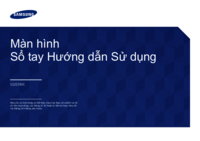










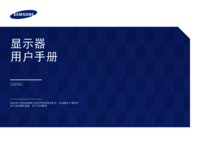



 (61 pages)
(61 pages) (110 pages)
(110 pages)
 (104 pages)
(104 pages) (126 pages)
(126 pages) (98 pages)
(98 pages)
 (55 pages)
(55 pages) (98 pages)
(98 pages) (91 pages)
(91 pages) (104 pages)
(104 pages) (59 pages)
(59 pages) (95 pages)
(95 pages) (81 pages)
(81 pages)







Commentaires sur ces manuels